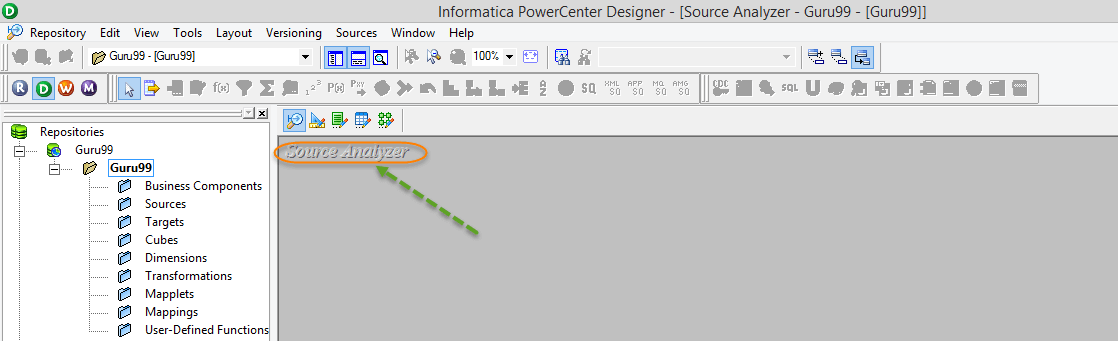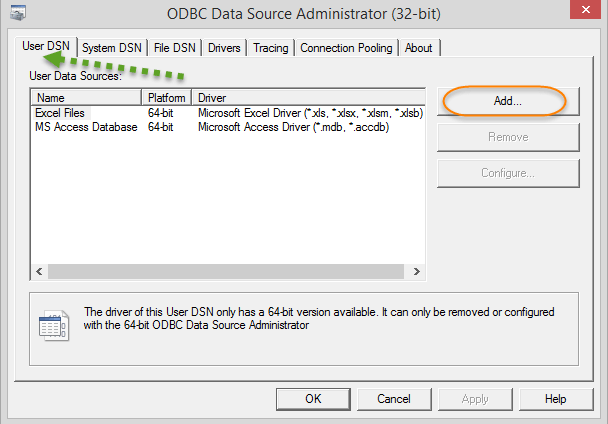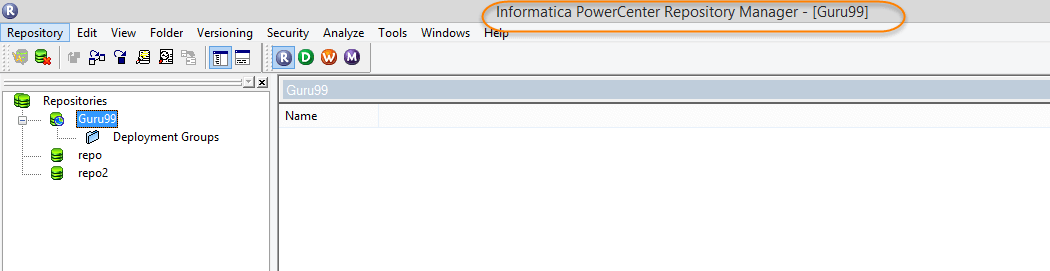इन्फॉर्मेटिका में स्रोत विश्लेषक | स्रोत और स्रोत विश्लेषक कैसे बनाएं Target
ETL/डेटा वेयरहाउस में, आपको विभिन्न स्रोतों और लक्ष्यों का सामना करना पड़ेगा।
इन्फॉर्मेटिका में स्रोत परिभाषा
A स्रोत परिभाषा इन्फॉर्मेटिका में एक इकाई है जहाँ से आप रिकॉर्ड खींचते हैं, और फिर आप इन रिकॉर्ड्स को अस्थायी तालिकाओं (स्टेजिंग टेबल) या इन्फॉर्मेटिका ट्रांसफ़ॉर्मेशन कैश में संग्रहीत करते हैं। मैपिंग डिज़ाइन दस्तावेज़/व्यावसायिक आवश्यकता के आधार पर आप इन डेटा रिकॉर्ड्स में बदलाव करते हैं (डेटा को रूपांतरित करते हैं) और फिर आप रूपांतरित डेटा को अन्य तालिका संरचनाओं में लोड करते हैं, जिन्हें लक्ष्य तालिकाएँ कहा जाता है।
हर इंफॉर्मेटिका मैपिंग में हमेशा एक स्रोत और एक लक्ष्य होगा। इंफॉर्मेटिका में अलग-अलग स्रोतों और लक्ष्यों को प्रबंधित करने के लिए, आपको स्रोत विश्लेषक और लक्ष्य डिज़ाइनर का उपयोग करना होगा। ये उपकरण पावरसेंटर डिज़ाइनर टूल में एकीकृत हैं और उन्हें वहीं से लॉन्च किया जा सकता है।
इन्फॉर्मेटिका में स्रोत विश्लेषक
स्रोत विश्लेषक Informatica में एक उपकरण है जो आपको स्रोत परिभाषाएँ बनाने और संशोधित करने की अनुमति देता है। सोर्स एनालाइज़र की मदद से, आप Informatica में विभिन्न प्रकार के स्रोत बना या आयात कर सकते हैं जैसे कि फ़्लैट फ़ाइलें, रिलेशनल डेटाबेस, एक्सेल वर्कशीट, XML परिभाषाएँ, आदि।
इसी तरह टारगेट डिज़ाइनर का उपयोग करके, आप विभिन्न प्रकार के टारगेट बना या आयात कर सकते हैं। Informatica आपको या तो स्रोत/लक्ष्य को उसकी संरचना डिज़ाइन करके स्क्रैच से बनाने की सुविधा प्रदान करता है, या आप परिभाषाएँ आयात करके स्रोत/लक्ष्य बना सकते हैं। जब आप स्रोत को आयात करते हैं डाटाबेस, निम्नलिखित मेटाडेटा आयात किया जाता है:
- स्रोत (तालिका) का नाम
- डेटाबेस स्थान
- स्तंभों का नाम
- कॉलम डेटा प्रकार
- की कमी
आप तालिकाओं में कुंजी संबंध भी परिभाषित कर सकते हैं, जो केवल इन्फॉर्मेटिका स्तर पर लागू होता है और रिपोजिटरी में संग्रहीत होता है।
इन्फॉर्मेटिका में निर्मित/आयातित स्रोत या लक्ष्य को विभिन्न मैपिंग में कितनी भी बार पुनः उपयोग किया जा सकता है। मानचित्रण कम से कम एक लोड करने योग्य लक्ष्य होना चाहिए। अन्यथा मैपिंग अमान्य होगी।
नोट- जब हम सोर्स एनालाइजर/टारगेट डिज़ाइनर में सोर्स/टारगेट बनाते हैं, तो स्ट्रक्चर केवल इंफॉर्मेटिका में ही बनाए जाते हैं। डेटाबेस स्तर पर, कोई ऑब्जेक्ट नहीं बनाया जाता है। इसलिए, आपको डेटाबेस ऑब्जेक्ट बनाने होंगे जिनकी संरचना वैसी ही हो जैसी आपने इंफॉर्मेटिका में बनाई है।
आप स्रोत विश्लेषक का उपयोग करके निम्न प्रकार के स्रोतों को आयात कर सकते हैं
- संबंध तालिकाएँ (डेटाबेस तालिकाएँ), दृश्य और समानार्थी शब्द
- फ्लैट फ़ाइलें
- कोबोल फ़ाइलें
- एक्सएमएल फाइल
प्रदर्शन टिप - रिलेशनल सोर्स टेबल के प्रदर्शन को बेहतर बनाने के लिए, सोर्स डेटाबेस टेबल पर इंडेक्स का उपयोग करें। लक्ष्य पर, टेबल प्रदर्शन के लिए बाधाओं और इंडेक्स को अक्षम या हटा देते हैं।
इन्फॉर्मेटिका में ओपन सोर्स एनालाइज़र कैसे बनाएँ
नीचे इन्फॉर्मेटिका में सोर्स एनालाइजर खोलने की चरणबद्ध प्रक्रिया दी गई है:
चरण 1) Informatica PowerCenter डिज़ाइनर टूल खोलें
चरण 2) अगली स्क्रीन में
- Double उस रिपोजिटरी पर क्लिक करें जिसे आप कनेक्ट करना चाहते हैं
- उपयोगकर्ता नाम दर्ज करें
- पास वर्ड दर्ज करें
-
कनेक्ट बटन पर क्लिक करें
सफल लॉगिन के बाद, उपयोगकर्ता के फ़ोल्डर्स को रिपॉजिटरी नाम के तहत सूचीबद्ध किया जाएगा
ध्यान दें -
- यदि लॉगिन सफल नहीं होता है, तो जांचें कि क्या उपयोगकर्ता के पास रिपॉजिटरी से कनेक्ट करने का विशेषाधिकार है
- यदि रिपॉजिटरी नाम के अंतर्गत कोई फ़ोल्डर दिखाई नहीं देता है, तो जाँचें कि फ़ोल्डर बनाया गया है या नहीं।
- यदि कोई फ़ोल्डर हाल ही में बनाया गया है तो उसे रिपॉजिटरी से डिस्कनेक्ट करें और पुनः कनेक्ट करें।
चरण 3) अगले चरण में
- फ़ोल्डर पर राइट क्लिक करें
- खुला विकल्प चुनें
जब कोई फ़ोल्डर खुला होगा, तो उस फ़ोल्डर के सबफ़ोल्डर्स सूचीबद्ध हो जाएंगे।
चरण 4) चित्र में दिखाए अनुसार स्रोत विश्लेषक मेनू पर क्लिक करें।
सोर्स एनालाइजर में सोर्स टेबल कैसे आयात करें
इन्फॉर्मेटिका सोर्स एनालाइज़र में स्रोत तालिका आयात करने के लिए निम्नलिखित चरण हैं:
चरण 1) “स्रोत” विकल्प पर जाएं
स्रोत विश्लेषक में
- मुख्य मेनू से “स्रोत” टैब पर क्लिक करें
-
import from database विकल्प का चयन करें, इसके बाद ODBC कनेक्शन बॉक्स खुल जाएगा।
चरण 2) ODBC कनेक्शन बनाएं
अब हम ODBC कनेक्शन बनाएंगे (यदि आपके पास पहले से ही ODBC कनेक्शन है, तो चरण 3 पर जाएं)
- ODBC डेटा स्रोत के आगे वाले बटन पर क्लिक करें।
- अगले पृष्ठ पर, उपयोगकर्ता DSN टैब चुनें और जोड़ें बटन पर क्लिक करें।
DSN (डेटा स्रोत नाम) मूल रूप से एक डेटा संरचना है, और इसमें एक विशिष्ट विवरण (डेटाबेस प्रकार, स्थान, उपयोगकर्ता विवरण, आदि) के बारे में जानकारी होती है। यह जानकारी ODBC ड्राइवर को चाहिए ताकि वह उस डेटाबेस से जुड़ सके।
- जब आप ऐड बटन पर क्लिक करेंगे, तो आपको विभिन्न डेटाबेस के लिए ड्राइवरों की एक सूची दिखाई देगी (Oracle, एसक्यूएल सर्वर, साइबेस, Microsoft पहुंच एक्सेल, आदि) आप जो ड्राइवर चुनते हैं वह इस बात पर निर्भर करता है कि आप किस डेटाबेस से कनेक्ट करना चाहते हैं। डेटा स्रोत के लिए ड्राइवर चुनें। यहाँ गुरु99 में आप ओरेकल डेटाबेस टेबल का उपयोग करेंगे। चुनें Oracle वायर प्रोटोकॉल ड्राइवर.
-
अगले पेज पर, सामान्य टैब चुनें और डेटाबेस विवरण दर्ज करें। फिर टेस्ट कनेक्ट पर क्लिक करें।
नोट - डेटाबेस विवरण आपके इंस्टॉलेशन के लिए विशिष्ट होते हैं जो डेटाबेस इंस्टॉलेशन के दौरान आपके द्वारा चुने गए होस्टनाम, पोर्ट और SID पर निर्भर करते हैं। आप यह विवरण खोलकर प्राप्त कर सकते हैं tnsnames.ora फ़ाइल आपके ओरेकल इंस्टॉलेशन फ़ोल्डर में स्थित है।
-
एक बार जब आप टेस्ट कनेक्ट कर लेते हैं, तो डेटाबेस उपयोगकर्ता नाम, पासवर्ड दर्ज करें और फिर "ओके" बटन चुनें
-
यदि कनेक्शन सफल हो जाता है, तो एक संदेश बॉक्स प्रदर्शित होगा।
- टेस्ट कनेक्ट विंडो और ODBC ड्राइवर सेटअप विंडो के लिए OK चुनें। बनाया गया ODBC डेटा स्रोत उपयोगकर्ता डेटा स्रोतों में जोड़ा जाएगा। अब हम ODBC डेटा स्रोत के साथ सेट हैं।
चरण 3) स्कीमा तालिकाएँ बनाएँ
गुरु99 में, आप ओरेकल के स्कॉट/टाइगर स्कीमा टेबल का उपयोग करेंगे। यदि आपके पास डेटाबेस में ये टेबल नहीं हैं, तो इस स्क्रिप्ट का उपयोग करके उन्हें बनाएँ
उपरोक्त Scott.sql फ़ाइल डाउनलोड करें
चरण 4) डेटाबेस विवरण दर्ज करें
आयात तालिका विंडो में:
- ओरेकल डाटाबेस के लिए ODBC डाटा स्रोत का चयन करें।
- डेटाबेस उपयोगकर्ता नाम दर्ज करें
- डेटाबेस पासवर्ड दर्ज करें
- कनेक्ट/रीकनेक्ट बटन पर क्लिक करें। यह डेटाबेस उपयोगकर्ता के लिए टेबल दिखाएगा।
- टेबल्स फ़ोल्डर के अंतर्गत ट्री का विस्तार करें और EMP टेबल चुनें
- ओके बटन का चयन करें.
चरण 5) आयातित तालिका को सत्यापित करें और सहेजें
तालिका को Informatica Source Analyzer में आयात किया जाएगा। रिपॉजिटरी में परिवर्तन सहेजने के लिए “Ctrl+S” कुंजियों का उपयोग करें
इसी तरह, आप स्रोत विश्लेषक में किसी भी अन्य डेटाबेस तालिकाओं को आयात कर सकते हैं।
आयात कैसे करें Target इन्फॉर्मेटिका में Target डिजाइनर
यहाँ Informatica में लक्ष्य आयात करने की प्रक्रिया दी गई है Target डिजाइनर:
इस ट्यूटोरियल में, आप लक्ष्य तालिका emp_target बनाएंगे, जिसमें स्रोत EMP तालिका की समान संरचना होगी। लक्ष्य तालिका आयात करने के लिए, लक्ष्य तालिका डेटाबेस में मौजूद होनी चाहिए। लक्ष्य तालिका बनाने के लिए नीचे दी गई स्क्रिप्ट का उपयोग करें। Informatica में उपलब्ध लक्ष्यों के प्रकार रिलेशनल, XML और फ्लैट फ़ाइलें हैं।
उपरोक्त emp_target.sql फ़ाइल डाउनलोड करें
नोट - यहाँ इस ट्यूटोरियल में, स्रोत और लक्ष्य तालिका दोनों एक ही डेटाबेस स्कीमा (गुरु99) में मौजूद हैं। हालाँकि, आप किसी भिन्न स्कीमा में भी लक्ष्य बना सकते हैं।
चरण 1) इन्फॉर्मेटिका डिज़ाइनर में, लक्ष्य डिज़ाइनर लॉन्च करने के लिए लक्ष्य डिज़ाइनर आइकन पर क्लिक करें।
चरण 2) अगले चरण में
- विकल्प चुनें “Targetमुख्य मेनू से "s"
- डेटाबेस विकल्प से “आयात” का चयन करें
चरण 3) आयात तालिका विंडो में.
- ओरेकल डाटाबेस के लिए ODBC डाटा स्रोत का चयन करें।
- डेटाबेस उपयोगकर्ता नाम दर्ज करें
- डेटाबेस पासवर्ड दर्ज करें
- कनेक्ट/रीकनेक्ट बटन पर क्लिक करें। यह डेटाबेस उपयोगकर्ता के लिए टेबल दिखाएगा।
- टेबल फ़ोल्डर के अंतर्गत ट्री का विस्तार करें और EMP_TARGET टेबल चुनें
- ओके बटन चुनें
इससे लक्ष्य आयात हो जाएगा Target इंफॉर्मेटिका पावरसेंटर के डिजाइनर। परिवर्तनों को सहेजने के लिए “ctrl+s” कुंजी का उपयोग करें।
इस ट्यूटोरियल में, आपने स्रोत और लक्ष्य आयात किए हैं। अब, आप अपनी पहली मैपिंग बनाने के लिए पूरी तरह तैयार हैं।
इन्फॉर्मेटिका में फ़ोल्डर कैसे बनाएँ
इन्फॉर्मेटिका में फ़ोल्डर बनाने के चरण नीचे दिए गए हैं:
इन्फॉर्मेटिका फ़ोल्डर्स तार्किक कंटेनर हैं, जो आपके द्वारा इन्फॉर्मेटिका डिज़ाइनर/वर्कफ़्लो मैनेजर में बनाए गए ऑब्जेक्ट्स (मैपिंग, मैपलेट, स्रोत, लक्ष्य, आदि) को संग्रहीत करते हैं।
एक फ़ोल्डर बनाने के लिए:
चरण 1) रिपॉजिटरी प्रबंधक खोलें
नोट - यदि इन्फॉर्मेटिका डिज़ाइनर पहले से खुला है, तो टूलबॉक्स में उपलब्ध शॉर्टकट का उपयोग करके रिपोजिटरी मैनेजर खोला जा सकता है।
इससे इन्फॉर्मेटिका रिपोजिटरी मैनेजर एक अलग विंडो में खुल जाएगा।
चरण 2) इन कदमों का अनुसरण करें
- फ़ोल्डर मेनू पर क्लिक करें
- बनाएँ विकल्प चुनें
चरण 3) अगले चरण में
- इच्छित फ़ोल्डर नाम दर्ज करें
- ठीक चुनें
इससे एक नया फ़ोल्डर बन जाएगा और एक संदेश दिखाई देगा जिसमें लिखा होगा “फ़ोल्डर सफलतापूर्वक बना लिया गया है।”
नव निर्मित फ़ोल्डर को संबंधित रिपोजिटरी के अंतर्गत सूचीबद्ध किया जाएगा।
इस तरह ट्यूटोरियल पूरा हुआ। अगले ट्यूटोरियल में मिलते हैं!